Máy tính bị mất hết ứng dụng trên màn hình
Tình trạng máy tính bị mất hết ứng dụng trên màn hình là một lỗi khá phổ biến, có thể xảy ra do nhiều nguyên nhân khác nhau, chẳng hạn như:
- Lỗi hệ thống
- Lỗi phần mềm ứng dụng
- Lỗi driver
- Do virus hoặc phần mềm độc hại

Để khắc phục tình trạng này, bạn có thể thử các cách sau:
1. Máy tính bị mất hết ứng dụng trên màn hình chúng ta kiểm tra xem tính năng hiển thị biểu tượng ứng dụng có bị tắt hay không
Bước đầu tiên, bạn cần kiểm tra xem tính năng hiển thị biểu tượng ứng dụng có bị tắt hay không. Để thực hiện, bạn làm theo các bước sau:
- Nhấp chuột phải vào màn hình Desktop, sau đó chọn View.
- Đảm bảo rằng tùy chọn Show desktop icons đã được tích chọn.
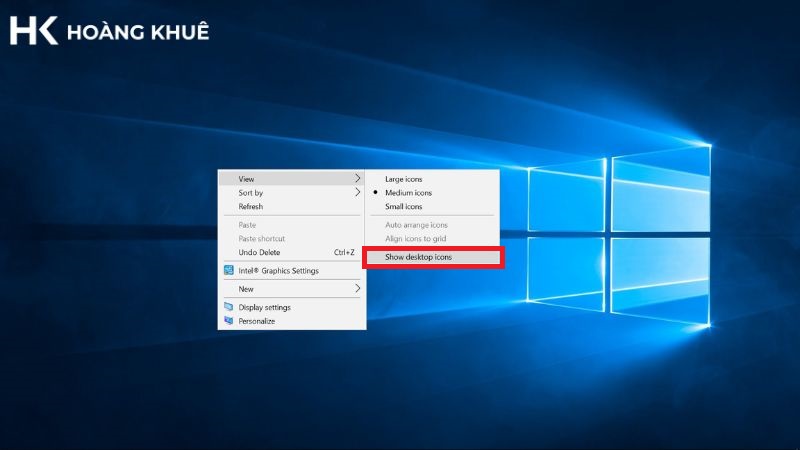
2. Khởi động lại File Explorer
Nếu tính năng hiển thị biểu tượng ứng dụng vẫn bị tắt, bạn có thể thử khởi động lại File Explorer. Để thực hiện, bạn làm theo các bước sau:
- Nhấn tổ hợp phím Ctrl + Shift + Esc để mở Task Manager.
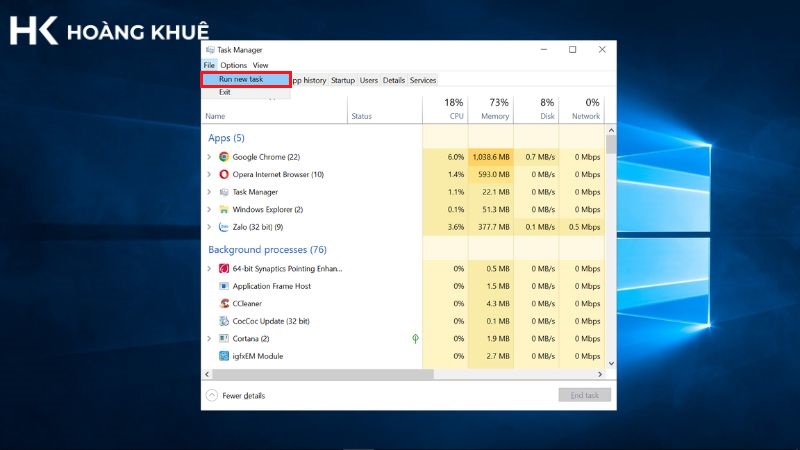
- Trong Task Manager tìm Run New Task và nhập Explorer.exe sau đó ấn OK
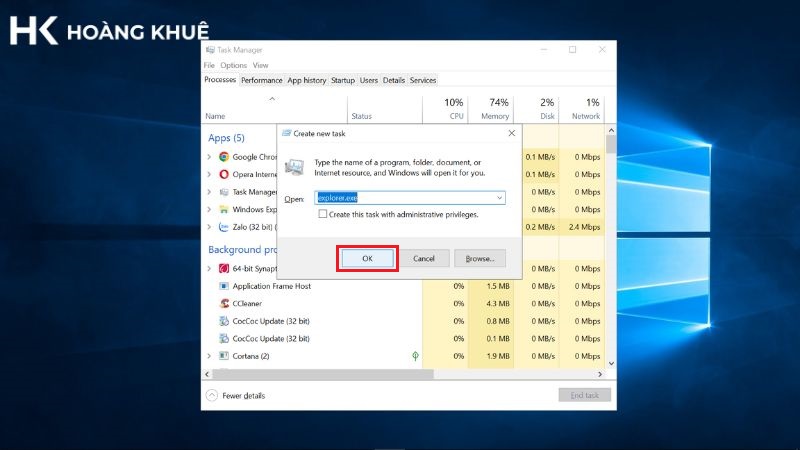
3. Xóa file IconCache
File IconCache là một file tạm thời chứa thông tin về các biểu tượng ứng dụng trên màn hình. Nếu file IconCache bị hỏng, có thể dẫn đến tình trạng mất hết biểu tượng ứng dụng. Để xóa file IconCache, bạn làm theo các bước sau:
- Mở File Explorer và truy cập theo đường dẫn sau:
C:\Users\[Tên người dùng]\AppData\Local\Microsoft\Windows\Explorer\AppData\Local\Microsoft\Windows\Explorer] - Tìm và xóa file IconCache.db.
- Khởi động lại máy tính.
4. Cập nhật driver màn hình
Driver màn hình là phần mềm cho phép hệ điều hành giao tiếp với màn hình. Nếu driver màn hình bị lỗi hoặc thiếu, có thể dẫn đến tình trạng mất hết biểu tượng ứng dụng. Để cập nhật driver màn hình, bạn có thể truy cập trang web của nhà sản xuất máy tính hoặc màn hình để tải xuống và cài đặt driver mới nhất.
5. Chạy quét virus và phần mềm độc hại
Virus hoặc phần mềm độc hại cũng có thể là nguyên nhân dẫn đến tình trạng mất hết biểu tượng ứng dụng. Để loại trừ khả năng này, bạn nên chạy quét virus và phần mềm độc hại bằng phần mềm diệt virus mà bạn đang sử dụng.
Nếu đã thử các cách trên mà vẫn không khắc phục được tình trạng này, bạn có thể thử cài đặt lại hệ điều hành. Tuy nhiên, cách này sẽ xóa sạch tất cả dữ liệu trên máy tính của bạn. Vì vậy, bạn nên cân nhắc kỹ trước khi thực hiện.
Hy vọng những thông tin trên sẽ giúp bạn khắc phục được tình trạng máy tính bị mất hết ứng dụng trên màn hình.


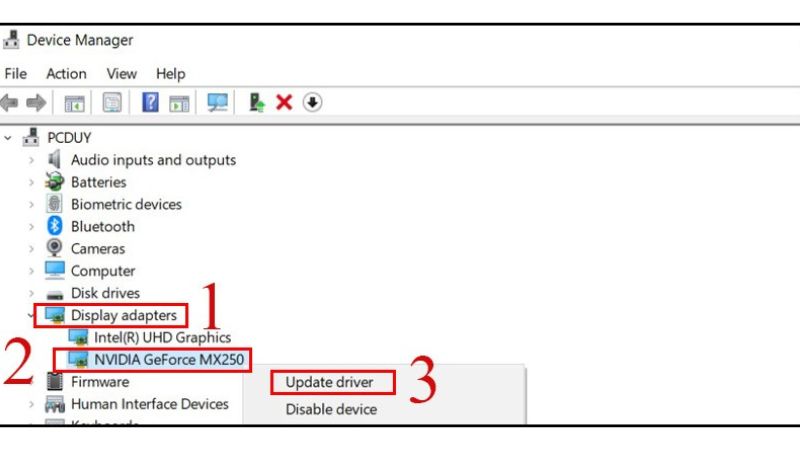








Để lại một bình luận
Bạn phải đăng nhập để gửi bình luận.